雨林木风pe删除系统分区图文教程?
作者:佚名 来源:雨林木风系统 2023-05-06 11:24:40
雨林木风pe删除系统分区图文教程?
在学习电脑软件操作的时候我们会尝试着去建立一些分区,当我们要删除一个不必要的磁盘分区时怎么删除系统分区?下面就给大家分享删除系统分区的教程。
准备工作:
①制作一个最新版雨林木风u盘启动盘;
②根据“将u盘启动盘设置为开机首选办法”,让电脑从雨林木风u盘启动。
步骤:
1、在主菜单界面用键盘方向键“↓”将光标移至“【02】雨林木风win8pE标准版(新机器)”,回车确定,如图所示:
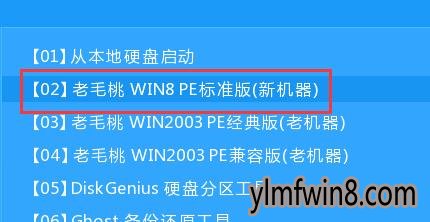
2、在桌面中打开disGenius分区工具,如图所示:

3、在界面中,鼠标右键要删除的分区,选择删除当前分区,如图所示:
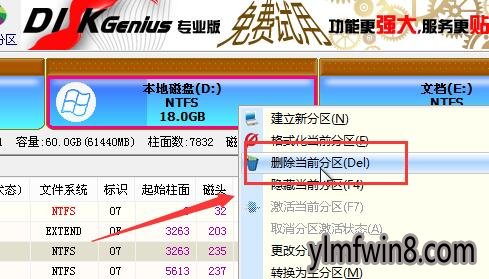
4、随后在提示框中,点击是,如图所示:
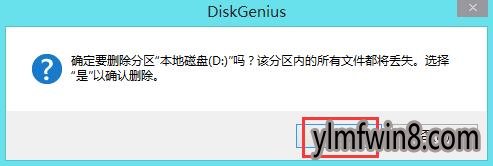
5、然后在分区工具窗口中,点击左上角的保存更改(没点击的话,操作全都无效),如图所示:
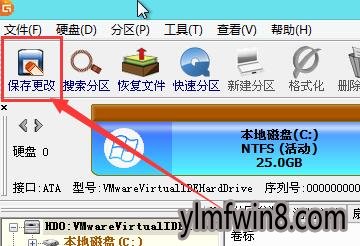
以上就是雨林木风pe删除系统分区的操作步骤,有需要进行删除多余分区的用户可以参考文中办法进行尝试,希望今天的分享对大家有所帮助。
- [雨林木风Win10系统] win10 32位精简纯净版系统下载
- [雨林木风XP系统] 雨林木风WindoXP v2020.05 精英装机版
- [雨林木风win11系统] windows11下载官网正式版网址_windows11下载(64位操作系统)官网最新版下载
- [雨林木风Win8系统] 雨林木风Ghost Win8.1 x64 绝对装机版2018年07月(绝对激活)
- [雨林木风纯净版] 雨林木风GHOST XP SP3 热门纯净版【2018v10】
- [雨林木风XP系统] 雨林木风GHOST XP SP3 家庭专业版【V201709】
- [系统其它] 中标麒麟操作系统正版v8.0
- [行政管理] 中控考勤机管理软件下载|考勤管理系统v12.411纯净免费版
- [商业贸易] ZKEposx消费管理系统[中控Epos消费管理工具v6.137无广告国语版
- [雨林木风纯净版] 雨林木风Ghost Win8.1 (X64) 好用纯净版2018年10月(免激活)
相关阅读
- 热门手游
- 最新手游
- 本类周排行
- 本类总排行
- 1win8系统没有法安装Flash插件提示证书验证失败如何办
- 2电脑快捷键大全|电脑快捷键使用大全
- 3怎么关闭win8系统的错误报告
- 4win8序列号(可激活windows8所有版本的产品密钥)
- 5win8 ActiveX installer (AxinstSV)是什么服务可以禁止吗?
- 6win8系统点击GiF动画图标没有法显示如何办
- 7win8 dllhost.exe是什么进程?Dllhost.exe进程占用CPU或内存高如何办?
- 8win8系统regsvr32提示DLL不兼容及各种Dll不兼容的处理办法
- 9win8如何删除宽带连接?
- 10win8网页任何关闭所有网页就全关了,关闭提示如何找回?






